Cuando elimina un archivo de Excel, no necesariamente se pierde todo. Windows tiene opciones de recuperación, que pueden poner su libro de trabajo en el lugar al que pertenece. Si cerró un archivo sin guardarlo, es posible que Excel haya guardado una copia. Si eliminó un libro de trabajo guardado, es posible que pueda restaurarlo desde la Papelera de reciclaje de su sistema o la herramienta Historial de archivos, si está habilitado.
Recuperar un archivo de Excel no guardado
Abierto Sobresalir y seleccione Abrir otros libros de trabajo. Vaya a la parte inferior de la siguiente pantalla y seleccione el Recuperar libros de trabajo no guardados Enlace.
Video del día
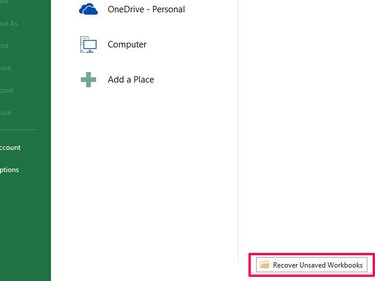
Credito de imagen: Imagen cortesía de Microsoft
Busque el archivo eliminado en la ventana que se abre. No tendrá un nombre, ya que no había logrado guardarlo, así que use el Fecha modificada campo para identificarlo. Seleccione el archivo y luego Abierto.
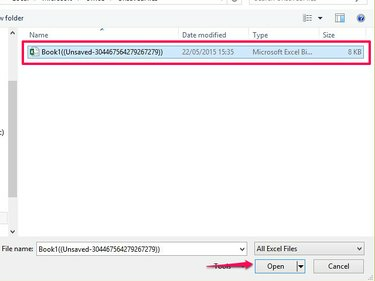
Credito de imagen: Imagen cortesía de Microsoft
Selecciona el Guardar como en el mensaje de recuperación para guardar el archivo.
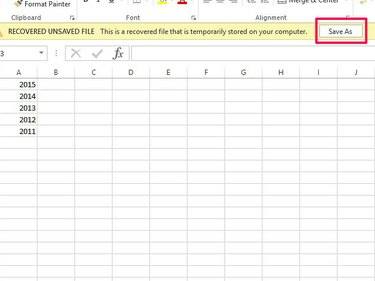
Credito de imagen: Imagen cortesía de Microsoft
Advertencia
- Es posible que no recupere todos los datos cuando restaure un archivo no guardado. Si lo cerró entre guardados automáticos, es posible que se pierdan algunos datos.
- Excel establece funciones de guardado y recuperación de forma predeterminada. Si desactivó estas funciones, no podrá utilizar este método para recuperar archivos. Para volver a encenderlos o cambiar su configuración, seleccione Opciones en la pestaña Archivo y luego Ahorrar. Asegúrese de que el Guardar información de recuperación automática y Conservar la última versión guardada automáticamente si cierro sin guardar las casillas están marcadas. Para cambiar el tiempo de guardado automático, aumente o disminuya el temporizador.
Restaurar un archivo de la papelera de reciclaje
Aunque puede parecer que los archivos ya no están en su sistema cuando los elimina, algunos terminan en la Papelera de reciclaje. Encuentre un archivo allí y podrá restaurarlo.
Vaya al escritorio y abra Papelera de reciclaje. Si no puede ver inmediatamente el archivo en la lista, escriba su nombre en el Búsqueda barra y seleccione el icono de la lupa. Si no recuerda el nombre, seleccione Ordenar por y ordenar los datos por Tipo de artículo para organizar por extensión de archivo, o Fecha eliminada.

Credito de imagen: Imagen cortesía de Microsoft
Seleccione el archivo y luego Restaurar los elementos seleccionados para enviar el libro a su ubicación original.

Credito de imagen: Imagen cortesía de Microsoft
Advertencia
- Si eliminó un archivo de una red o unidad extraíble, es posible que no vaya a la Papelera de reciclaje.
- Archivos eliminados en el Explorador de archivos usando el Mayús-Supr El comando se borra permanentemente y no irá a la Papelera de reciclaje.
Buscar un archivo en el historial de archivos
Windows 8 tiene una herramienta de respaldo, Historial de archivos, que almacena archivos de varias ubicaciones en su sistema, incluido el escritorio y los documentos.
Advertencia
- Windows no habilita el Historial de archivos de forma predeterminada; debe activarlo antes de que guarde archivos. Si no lo ha configurado, no puede utilizar este método para buscar archivos.
- El historial de archivos guarda archivos en un horario. Si trabajó en un archivo entre puntos de guardado, es posible que no recupere todos los datos.
Si ha activado el Historial de archivos, abra Explorador de archivos desde su escritorio o escriba Explorador de archivos en la pantalla de inicio y abra el programa desde los resultados. Abra la carpeta que contenía el archivo que eliminó y seleccione Historia del área Abierta.

Credito de imagen: Imagen cortesía de Microsoft
Windows almacena su historial de archivos por día. Vaya a la fecha en que eliminó el archivo y búsquelo en la lista. Si no está seguro de haber encontrado el archivo correcto, haga clic con el botón derecho y seleccione Avance. Seleccione Restaurar para volver a poner el archivo en su carpeta original o Restaurar a para guardar en una ubicación diferente.

Credito de imagen: Imagen cortesía de Microsoft
Propina
- El historial de archivos también puede ayudar a restaurar versiones anteriores de archivos.
- Si no puede recuperar un archivo porque no configurar el historial de archivos, considere activarlo ahora. Puede ayudar a recuperar archivos perdidos en el futuro.
- Windows 7 no tiene la herramienta Historial de archivos, pero es posible que pueda recuperar versiones anteriores de archivos eliminados a través de su Proteccion del sistema herramientas, si están habilitadas.
- Si no puede encontrar un libro de trabajo eliminado a través de estos métodos, considere usar herramientas gratuitas de recuperación de archivos de terceros, como Recuva, Inspector de PC o FreeUndelete.




